Tak, jeszcze jedno małe sztuczka, a mianowicie chodzi o to, że czasami chcemy wiedzieć, na których stronach użyliśmy koloru xy, a przy tych dokumentach jest to czasami trudne.
Krok 1
Istnieją dwa podejścia. Pierwsza metoda polega na tym, że teraz zmieniłem to słowo na różowy.
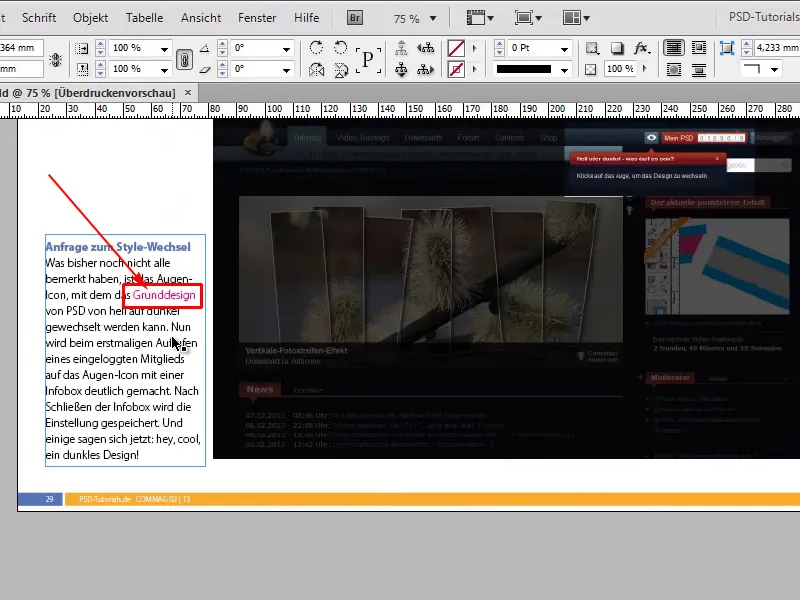
Krok 2
Różowy występuje także później, jednak jeśli nie wiedziałbym, jak szybko mogę to znaleźć?
Aby to zrobić, przechodzę do moich Kolory, wciskam F5 i widzę ten różowy (Wildcard), a następnie zmieniam go z Koloru procesowego na Kolor pełny, poprzez dwukrotne kliknięcie na kolor Wildcard i wywołanie opcji Pola koloru, a następnie potwierdzenie zmiany klikając OK.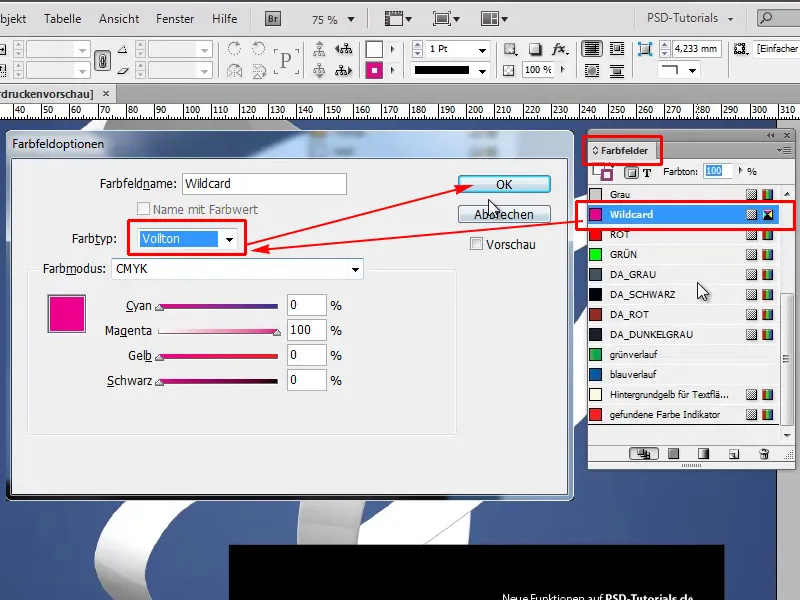
Krok 3
Teraz mam możliwość aktywowania Okna>Wyjście>Podgląd separacji.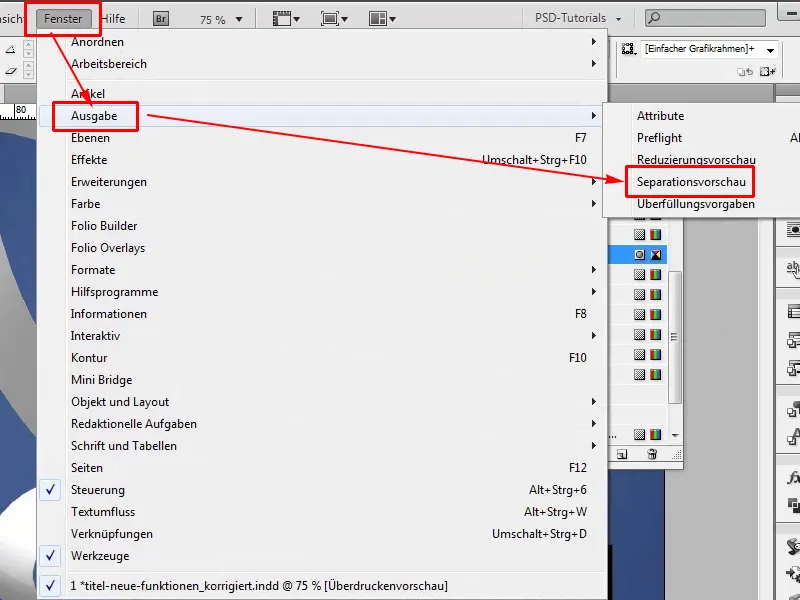
Krok 4
To oznacza, że mogę na razie wyłączyć wszystkie kolory i chcę teraz zobaczyć tylko ten różowy kolor. Następnie mogę przewijać dokument i zobaczyć dokładnie, gdzie się pojawia. Wpisałem dwa słowa, więc ten kolor nie występuje nigdzie indziej.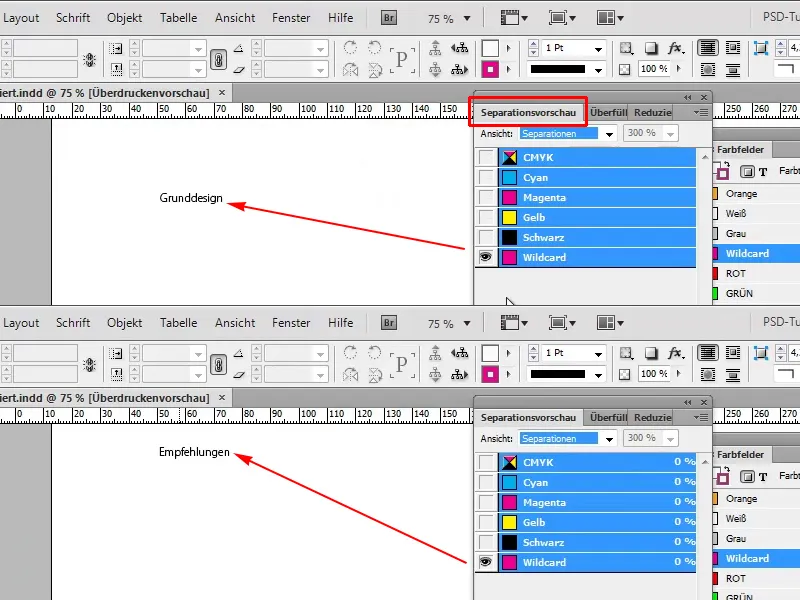
Krok 5
To idzie dość szybko, ale istnieje także druga możliwość. Dlatego najpierw cofamy wszystko z powrotem. Pokazujemy wszystko ponownie i przywracamy Kolor pełny na Kolor procesowy.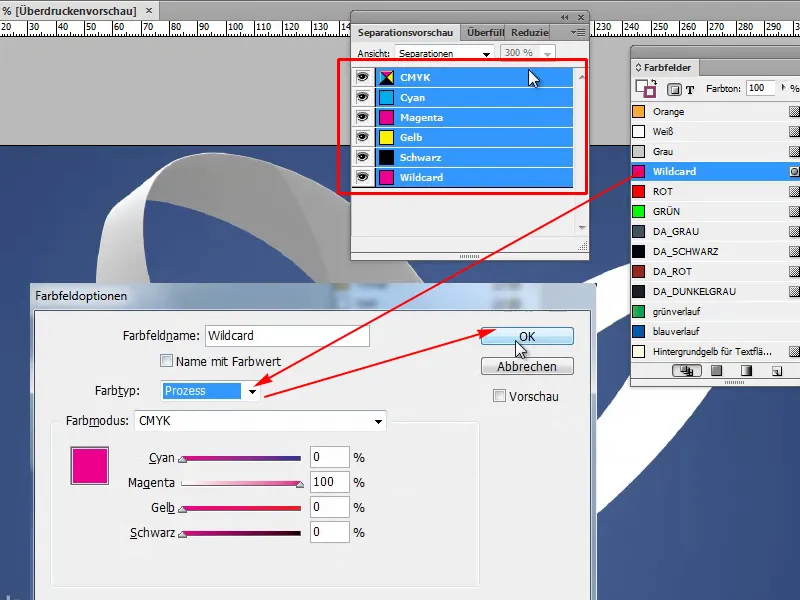
Krok 6
Do tego istnieje skrypt autorstwa Gerarda Singelmanna, podaję źródło, dzięki czemu możecie go również pobrać, a następnie wystarczy skopiować skrypt do katalogu ze skryptami i uruchomić go. Ten skrypt nosi nazwę find_color_in_everything; wystarczy dwukrotnie kliknąć, a następnie zapyta, którego koloru szukasz. W naszym przypadku jest to Wildcard.
Źródło: http://www.indesign-faq.de/de/farbe-im-dokument-finden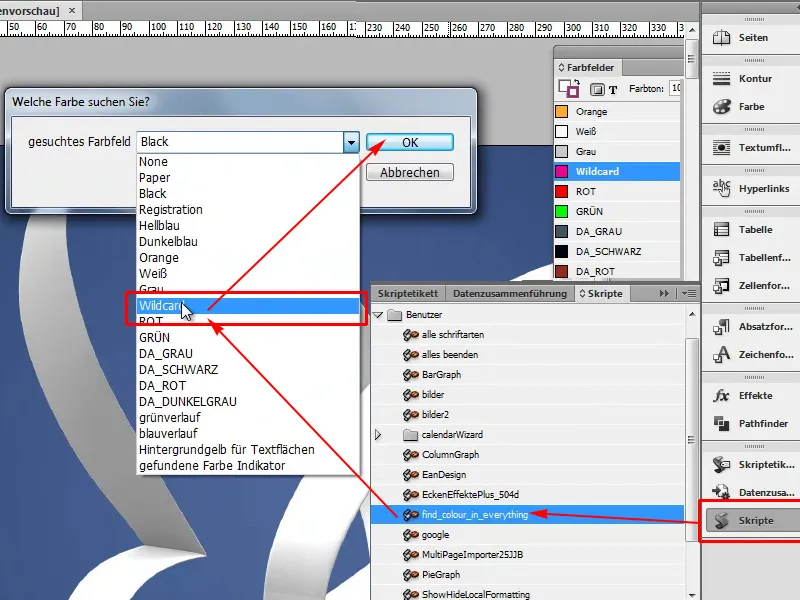
Krok 7
Co się stanie? Po pierwsze, kiedy wejdę w moje Warstwy, zostanie utworzona nowa warstwa o nazwie "znaleziony kolor".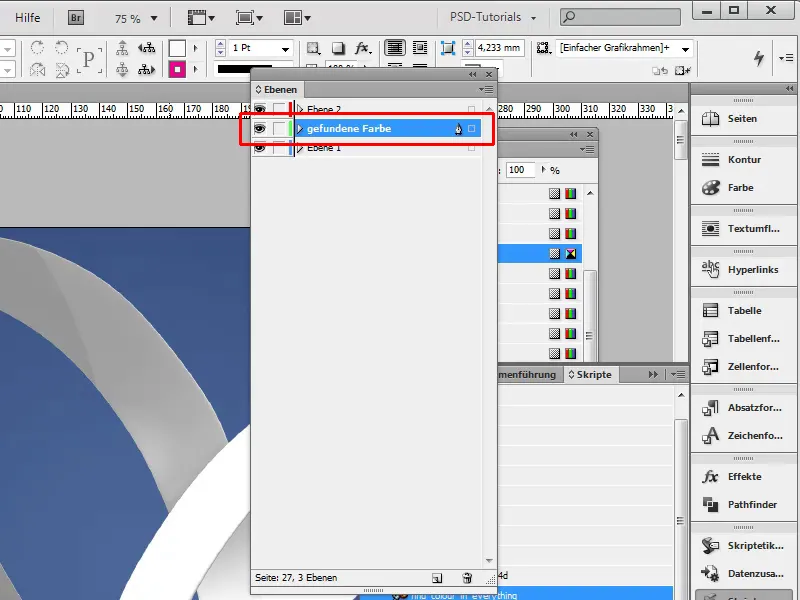
Krok 8
Następnie zostanie utworzony nowy kolor w czerwieni o nazwie "wskaźnik znalezionego koloru".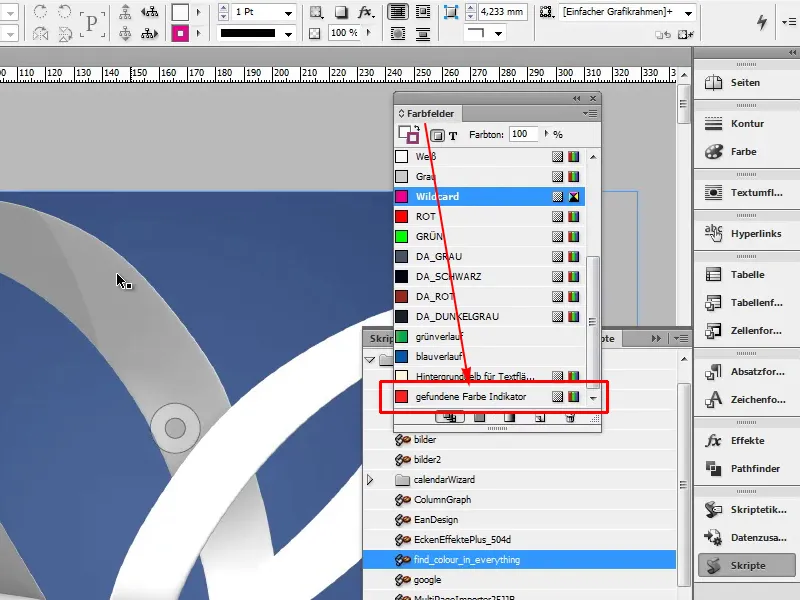
Krok 9
Jeśli przewinę teraz dokument, miejsce znaleziska zostanie zasygnalizowane ramką czerwoną. Tutaj jest słowo "Grunddesign" w odpowiedniej ramce tekstu …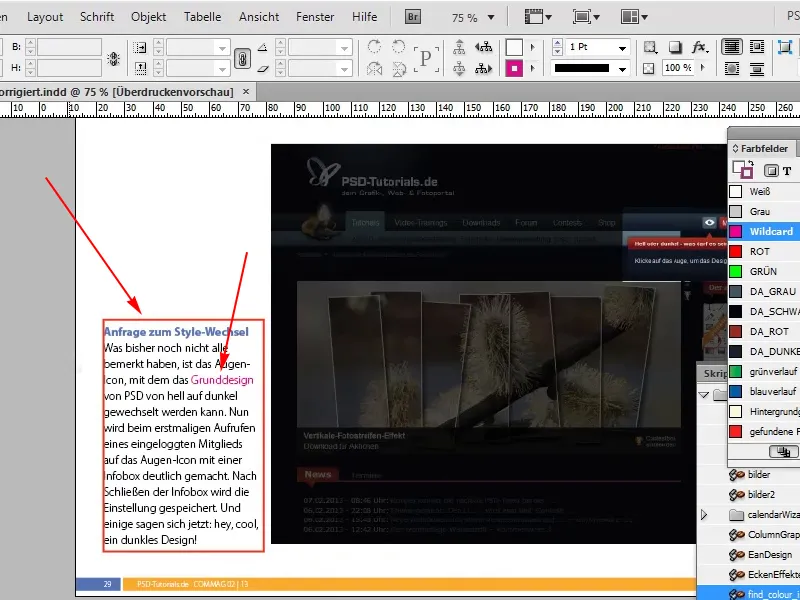
Krok 10
… a następnie jeszcze raz słowo "Empfehlungen".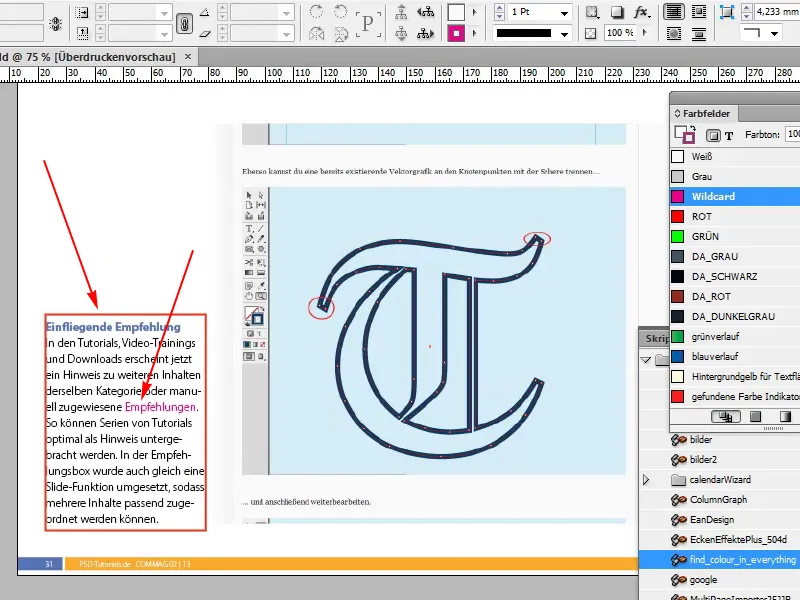
Krok 11
To genialne. Mogę to również w dowolnym momencie ukryć, usuwając oko, czyli wyłączając warstwę, i już nie będzie żadnego wyróżnienia.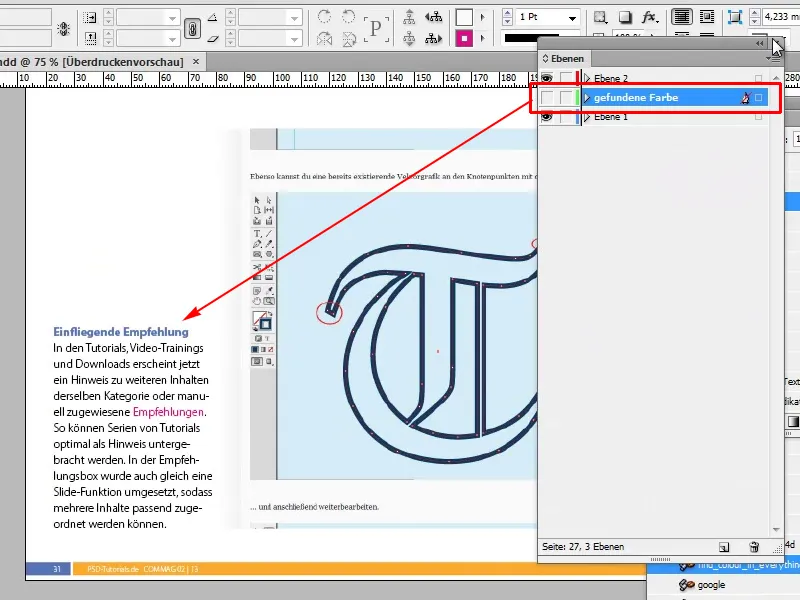
To tak proste, albo za pomocą Koloru pełnego z Podglądem separacji, albo za pomocą skryptu.


